Specialiųjų simbolių įterpimas į Word 2010
Kartais gali prireikti įterpti neįprastą simbolį į Word 2010 dokumentą. Perskaitykite, kaip lengvai tai padaryti su mūsų patarimais ir simbolių sąrašu.
Neretai jūsų prašoma pridėti papildomos vizualizacijos analizės, kuri paprastai nėra pavaizduota „Excel“ diagramoje. Pavyzdžiui, šioje diagramoje rodomi kiekvieno ketvirčio pardavimai, tačiau jūsų klientas taip pat gali norėti pamatyti procentinį augimą per tą patį ketvirtį.

Daugelis „Excel“ analitikų patenkina šį poreikį naudodami tikrus teksto laukelius. Nors šis sprendimas veikia, yra problema: pasikeitus pagrindiniams duomenims, teksto laukeliai neatspindi naujų duomenų. Be to, teksto laukelio vieta yra statinė. Taigi, diagramos stulpeliams augant ir mažėjant, teksto laukeliai kartu su stulpeliais nejuda aukštyn ar žemyn.
Užuot naudoję nepriklausomus teksto laukelius, geresnis sprendimas yra padaryti papildomą analizės sluoksnį pačios vizualizacijos dalimi. Tokiu atveju į diagramą galime įtraukti papildomo augimo procento analizę. Štai kaip:
Pridėkite pagalbinę seriją naudodami formules, kurios iš esmės prideda kelis taškus prie faktinių duomenų, kuriuos sudarote diagramoje.
Idėja yra ta, kad pagalbinių duomenų serijos būtų šiek tiek didesnės nei tikrieji duomenys, kad pagalbinių serijų etiketės būtų virš faktinių duomenų serijų.

Sukurkite naują stulpelių diagramą naudodami faktinius duomenis ir naujai sukurtą pagalbinę seriją.
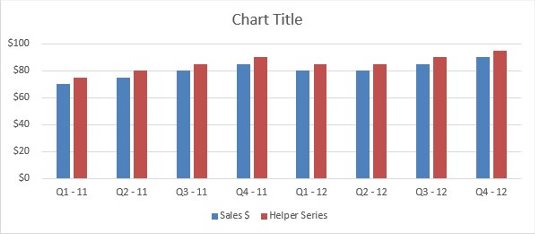
Dešiniuoju pelės mygtuku spustelėkite pagalbinę seriją, pasirinkite Formatuoti seriją, tada pasirinkite seriją įdėti antrinėje ašyje.
Perkeldami pagalbinę seriją į antrinę ašį, galėsite jai priskirti savo etiketes.
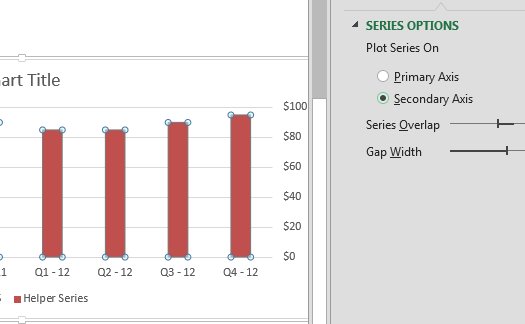
Dešiniuoju pelės mygtuku spustelėkite antrinės ašies etiketes ir pasirinkite Ištrinti.
Nenorite, kad būtų rodomi šie netikri numeriai.
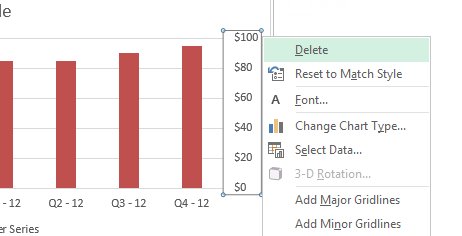
Dešiniuoju pelės mygtuku spustelėkite pagalbinę seriją ir pasirinkite parinktį Pasirinkti duomenis.
Dialogo lange Pasirinkti duomenų šaltinį spustelėkite pagalbinės serijos įrašą, tada spustelėkite mygtuką Redaguoti.
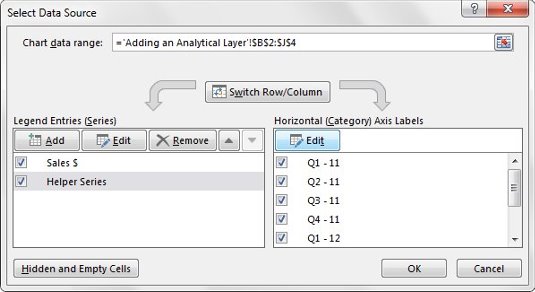
Redaguokite kategorijų etikečių įvestį, kad nukreiptumėte į langelius, kuriuose yra jūsų pagalbinių serijų kategorijų etiketės. Tai yra etiketės, kurios iš tikrųjų bus rodomos diagramoje. Šiuo atveju kategorijų etiketės bus kiekvieno atitinkamo ketvirčio augimo procentas.
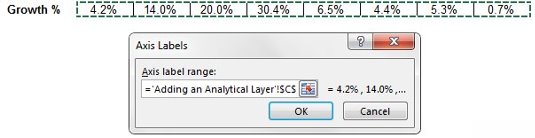
Dešiniuoju pelės mygtuku spustelėkite pagalbinę seriją ir pasirinkite Pridėti duomenų etiketes.
Dešiniuoju pelės mygtuku spustelėkite naujai pridėtas duomenų etiketes ir pasirinkite Formatuoti duomenų etiketes.
Pasirinkite, kad duomenų etiketėse būtų rodomas tik kategorijos pavadinimas.
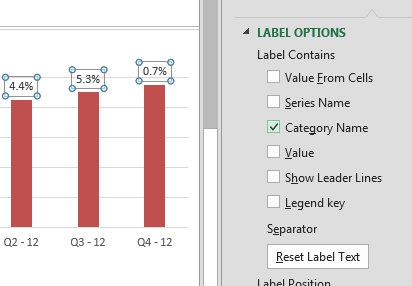
Dešiniuoju pelės mygtuku spustelėkite pagalbinę seriją ir pasirinkite Formatuoti duomenų seriją.
Užpildymo parinktyse spustelėkite Neužpildyti. Tai užtikrins, kad pagalbinė serija bus nematoma.
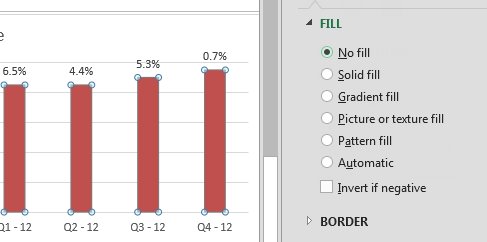
Štai jūs tai turite. Jūsų papildoma analizė dabar įtraukta į diagramą. Kadangi augimo procentai yra diagramos dalis (ne tik teksto laukeliai), augimo procentų etiketės neatsiliks nuo diagramos pokyčių. Tai užtikrina, kad papildoma analizė visada išliks su duomenimis.
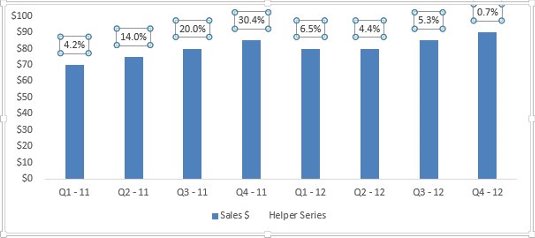
Kartais gali prireikti įterpti neįprastą simbolį į Word 2010 dokumentą. Perskaitykite, kaip lengvai tai padaryti su mūsų patarimais ir simbolių sąrašu.
„Excel 2010“ naudoja septynias logines funkcijas – IR, FALSE, IF, IFERROR, NOT, OR ir TRUE. Sužinokite, kaip naudoti šias funkcijas efektyviai.
Sužinokite, kaip paslėpti ir atskleisti stulpelius bei eilutes programoje „Excel 2016“. Šis patarimas padės sutaupyti laiko ir organizuoti savo darbalapius.
Išsamus vadovas, kaip apskaičiuoti slankiuosius vidurkius „Excel“ programoje, skirtas duomenų analizei ir orų prognozėms.
Sužinokite, kaip efektyviai nukopijuoti formules Excel 2016 programoje naudojant automatinio pildymo funkciją, kad pagreitintumėte darbo eigą.
Galite pabrėžti pasirinktus langelius „Excel 2010“ darbalapyje pakeisdami užpildymo spalvą arba pritaikydami ląstelėms šabloną ar gradiento efektą.
Dirbdami su laiko kortelėmis ir planuodami programą „Excel“, dažnai pravartu lengvai nustatyti bet kokias datas, kurios patenka į savaitgalius. Šiame straipsnyje pateikiami žingsniai, kaip naudoti sąlyginį formatavimą.
Sužinokite, kaip sukurti diagramas „Word“, „Excel“ ir „PowerPoint“ programose „Office 365“. Daugiau informacijos rasite LuckyTemplates.com.
„Excel“ suvestinės lentelės leidžia kurti <strong>pasirinktinius skaičiavimus</strong>, įtraukiant daug pusiau standartinių skaičiavimų. Šiame straipsnyje pateiksiu detalius nurodymus, kaip efektyviai naudoti šią funkciją.
Nesvarbu, ar dievinate, ar nekenčiate Word gebėjimo išjuokti jūsų kalbos gebėjimus, jūs turite galutinį sprendimą. Yra daug nustatymų ir parinkčių, leidžiančių valdyti „Word“ rašybos ir gramatikos tikrinimo įrankius.





